Také se potýkáte s pády aplikací Word, Outlook nebo OneNote? Pak se vás pravděpodobně týká problém, o kterém Microsoft v těchto dnech informuje uživatele sady Office.
Týká se to uživatelů služby Microsoft 365, kteří používají verzi 2407 sestavení 17830.20138 nebo novější. Zmíněné programy se pak při provádění každodenních úkolů jednoduše zavřou. Dochází k tomu poté, kdy například do otevřeného dokumentu vložíte několik znaků.
Stačí psát opravdu jen chvilku a objeví se problém. Pád programu ale mohou způsobit i další standardní funkce, jako je například kontrola pravopisu.
Výměna zastaralých jazykových balíčků
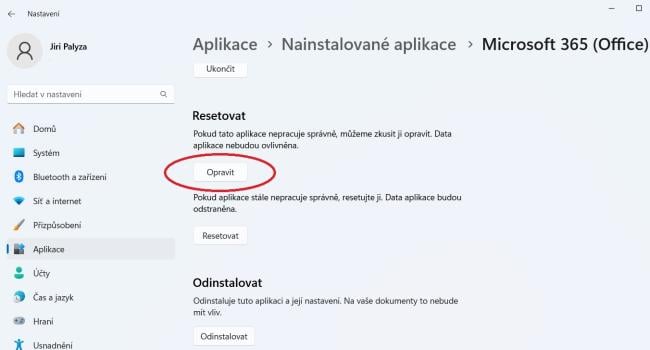
Podle společnosti Microsoft lze problémy vysledovat v Prohlížeči událostí. V něm by se měly objevit události s číselným označením ID 1000 nebo 1001. Pokud se podíváte na podrobnosti, měla by se v položce „Nesprávný název modulu“ objevit položka „mscss7xx.dll“, kde xx může být konkrétní označení jazykového modulu. Týká se to mnoha jazyků, například angličtiny, španělštiny, francouzštiny, nebo němčiny.
Verzi souboru mscss7xx.dll můžete zkontrolovat v adresáři:
C:\Program Files\Microsoft Office\root\Office16.
Měla by odpovídat nainstalované verzi sady Office.
Pokud tomu tak není, společnost Microsoft doporučuje provést opravnou instalaci. To lze udělat prostřednictvím nainstalovaných aplikací a kliknutím na možnost „Upřesnit“. Tam pak můžete „Opravit“ Office.
Mohlo by vás zajímat
Pokud si chcete pomocí jednoho z triků instalovat Windows 11, pospěšte si: přestane fungovat
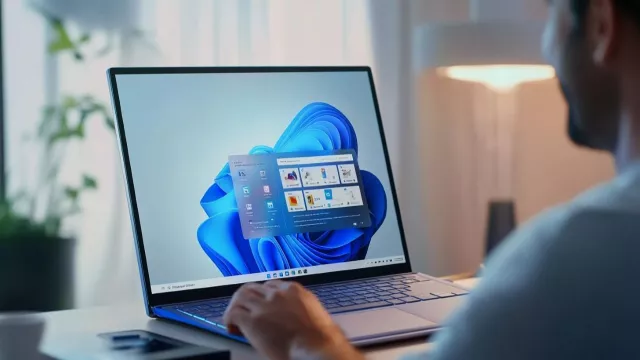
Pokud je verze jazykového balíčku velmi zastaralá (Microsoft jako příklad uvádí 16.0.4288.1000), měli byste ji odebrat ručně a nainstalovat aktuální verzi. Můžete jej také odebrat ze seznamu nainstalovaných aplikací.
Zdroj: Microsoft Support






